Как установить прошивку LeafOS на Poco F4
В этом руководстве мы покажем вам, как установить последнюю версию ПЗУ LeafOS на Poco F4. Устройства от Xiaomi всегда были известны как довольно активные игроки в кастомной разработке. В связи с этим само собой разумеется, что его серия Poco, без тени сомнения, является самым популярным игроком в городе. Его четвертая итерация была благословлена множеством пользовательских ПЗУ. А теперь в городе появился еще один достойный внимания игрок.
Устройство недавно было благословлено одним из относительно новых пользовательских ПЗУ, о которых некоторые из вас, возможно, даже не слышали. Ну, на этот раз это не совсем проблема, поскольку мы собираемся ступить на неизведанную территорию, несколько отличающуюся от того же старого монотонного и скучного опыта AOSP. Итак, без лишних слов, давайте ознакомим вас с шагами по установке последней версии ПЗУ LeafOS на ваш Poco F4.
Как установить прошивку LeafOS на Poco F4
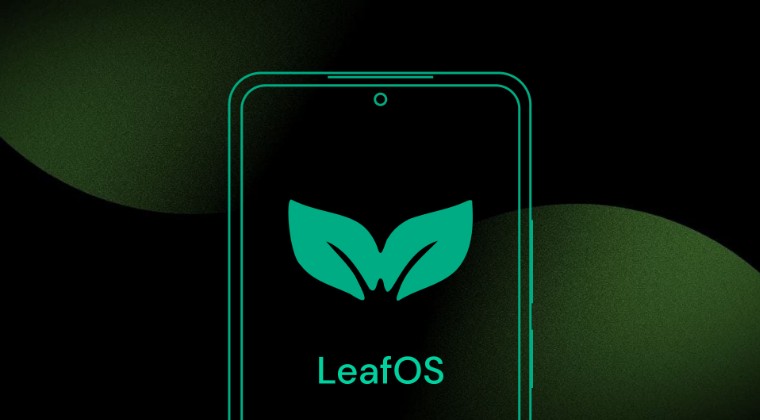
Следующие шаги сотрут все данные с вашего устройства, поэтому заранее сделайте полную резервную копию устройства. Droidwin и его участники не будут нести ответственность в случае термоядерной войны, если ваш будильник не разбудит вас, или если что-то случится с вашим устройством и данными, выполнив следующие шаги.
Программы для Windows, мобильные приложения, игры - ВСЁ БЕСПЛАТНО, в нашем закрытом телеграмм канале - Подписывайтесь:)
ШАГ 1. Установите Android SDK

Прежде всего, вам нужно будет установить Android SDK Platform Tools на свой компьютер. Это официальный бинарный файл ADB и Fastboot, предоставленный Google, и единственный рекомендуемый. Поэтому загрузите его, а затем распакуйте в любое удобное место на вашем ПК. Это даст вам папку platform-tools, которая будет использоваться в этом руководстве для установки LeafOS на Poco F4.
ШАГ 2. Включите отладку по USB и разблокировку OEM
Далее вам также необходимо включить отладку по USB и разблокировку OEM на вашем устройстве. Первый сделает ваше устройство узнаваемым ПК в режиме ADB. Это позволит вам загрузить ваше устройство в режиме быстрой загрузки. С другой стороны, разблокировка OEM необходима для разблокировки загрузчика.
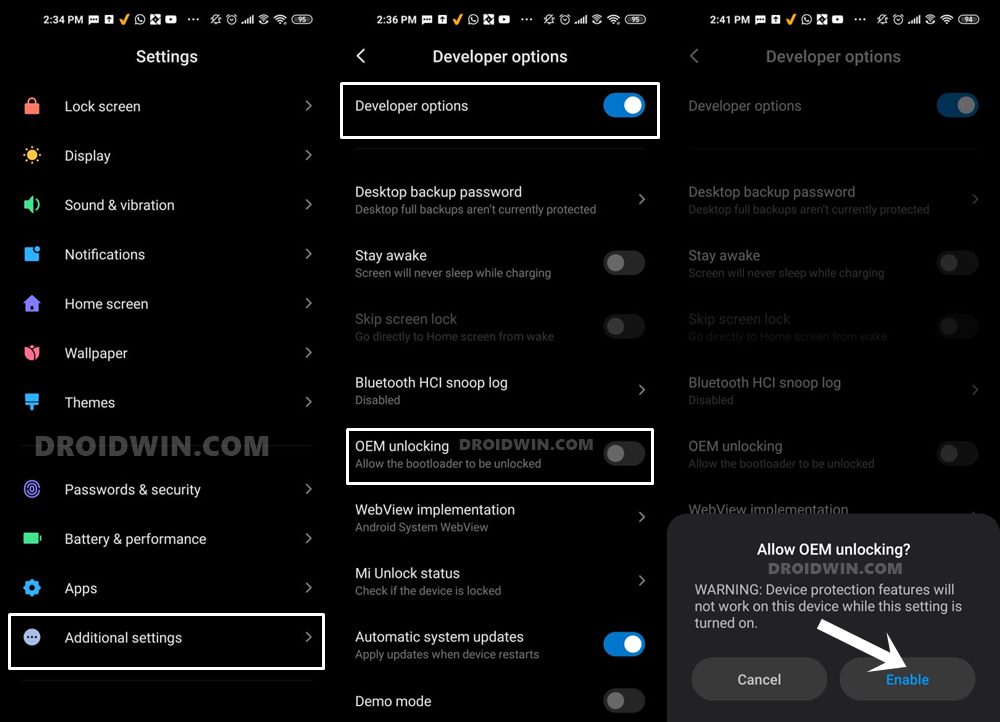
Итак, перейдите в «Настройки»> «О телефоне»> «Семь раз нажмите на номер сборки»> «Вернитесь в «Настройки»> «Система»> «Дополнительно»> «Параметры разработчика»> «Включить отладку по USB и разблокировку OEM».
ШАГ 3: Разблокируйте загрузчик на Poco F4
Далее вам также нужно будет разблокировать загрузчик устройства. Имейте в виду, что это приведет к удалению всех данных с вашего устройства, а также может привести к аннулированию гарантии. Так что, если все в порядке, обратитесь к нашему подробному руководству о том, как разблокировать загрузчик на любом устройстве Xiaomi.
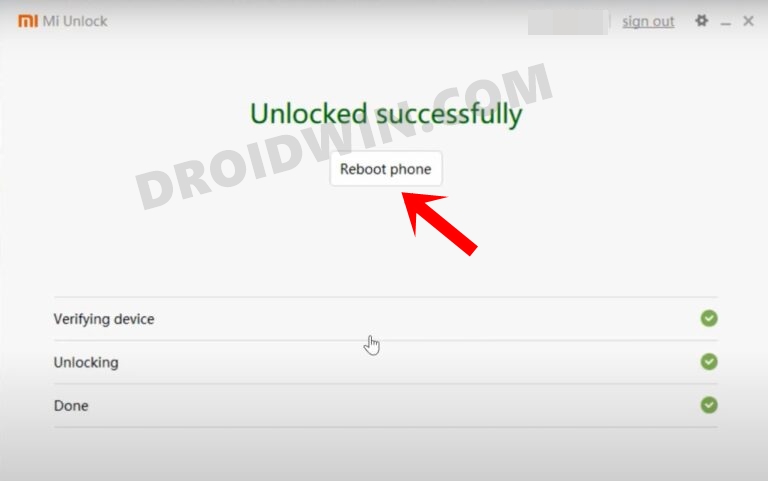
ШАГ 4: Загрузите прошивку LeafOS для Poco F4
- Возьмите ПЗУ и связанные с ним файлы для вашего Poco F4 снизу.Прошивка LeafOS Dtbo.img Boot.img Vendor_boot.img
- Переименуйте файл ROM в rom.zip, dtbo в dtbo.img, boot в boot.img, а vendor_boot в vendor_boot.img.
- Затем перенесите все эти файлы в папку platform-tools на вашем ПК.
ШАГ 5: Загрузитесь в режиме быстрой загрузки
- Подключите ваше устройство к ПК через USB-кабель. Убедитесь, что отладка по USB включена.
- Затем перейдите в папку инструментов платформы, введите CMD в адресной строке и нажмите Enter. Это запустит командную строку.

- Введите следующую команду в окне CMD, чтобы загрузить устройство в режим Fastboot Modeadb reboot bootloader

- Чтобы проверить соединение Fastboot, введите приведенную ниже команду, и вы должны получить идентификатор устройства. устройства fastboot

- Если вы не получаете серийный идентификатор, установите драйверы Fastboot на свой компьютер.
ШАГ 6: Запишите прошивку LeafOS на Poco F4
- Прежде всего, введите приведенную ниже команду для прошивки dtbo: fastboot flash dtbo dtbo.img.
- Затем используйте следующую команду, чтобы прошить загрузочный файл: fastboot flash boot boot.img
- После этого прошейте vendor_boot с помощью следующей команды: fastboot flash vendor_boot vendor_boot.img

- Теперь используйте приведенную ниже команду для загрузки в режим восстановления.

- Затем выберите «Применить обновление»> «Применить из ADB».
- Теперь введите приведенную ниже команду, чтобы прошить ПЗУ LeafOS на вашем Poco F4 через ADB Sideload: adb sideload rom.zip

- После прошивки перейдите в «Дополнительно» и выберите «Перезагрузить для восстановления».

- Затем перейдите в «Сброс к заводским настройкам» > «Форматировать данные/Сброс к заводским настройкам» > «Форматировать данные».

- Дождитесь завершения форматирования. После этого выберите «Перезагрузить систему сейчас».

- Теперь ваше устройство загрузится с только что установленной ОС.
Вот и все. Это были шаги по установке последней версии LeafOS на Poco F4. Если у вас есть какие-либо вопросы относительно вышеупомянутых шагов, сообщите нам об этом в комментариях. Мы вернемся к вам с решением в ближайшее время.




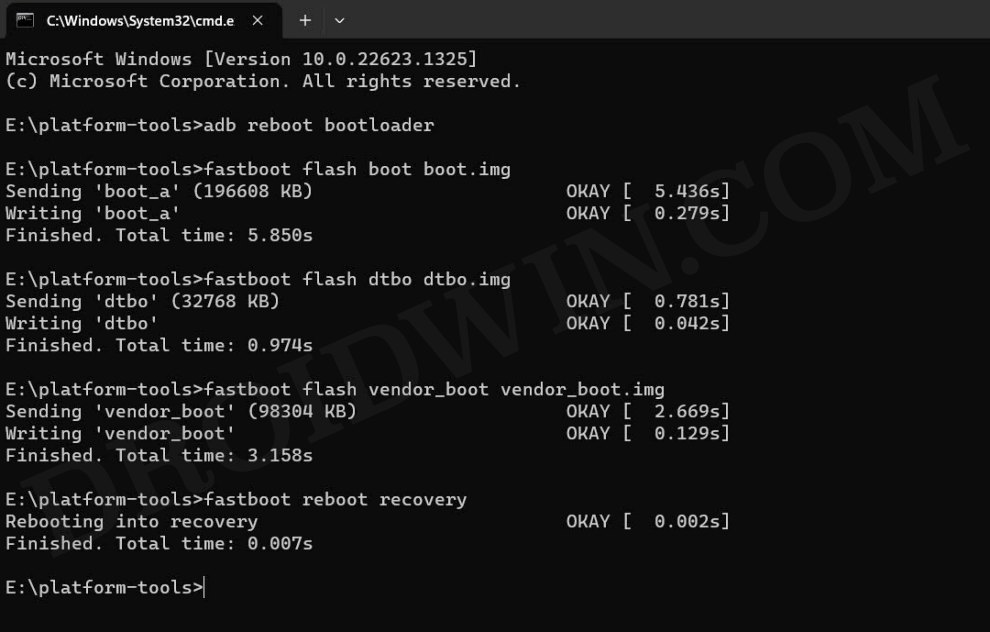


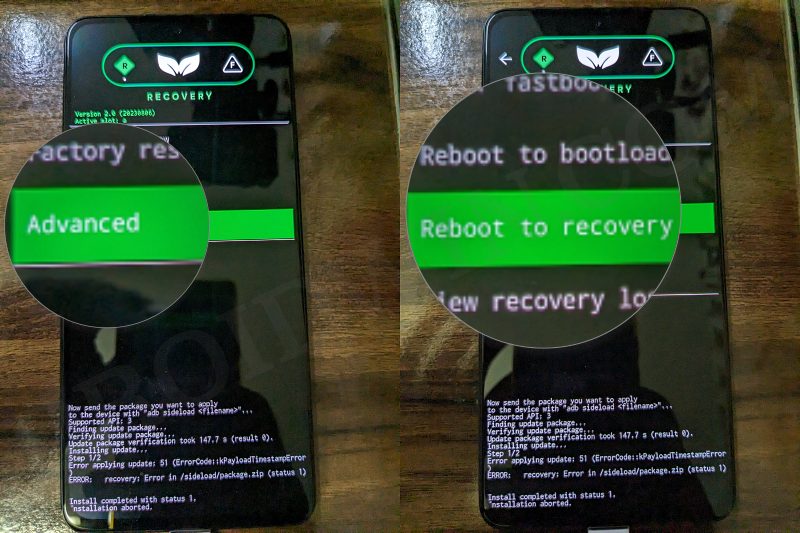
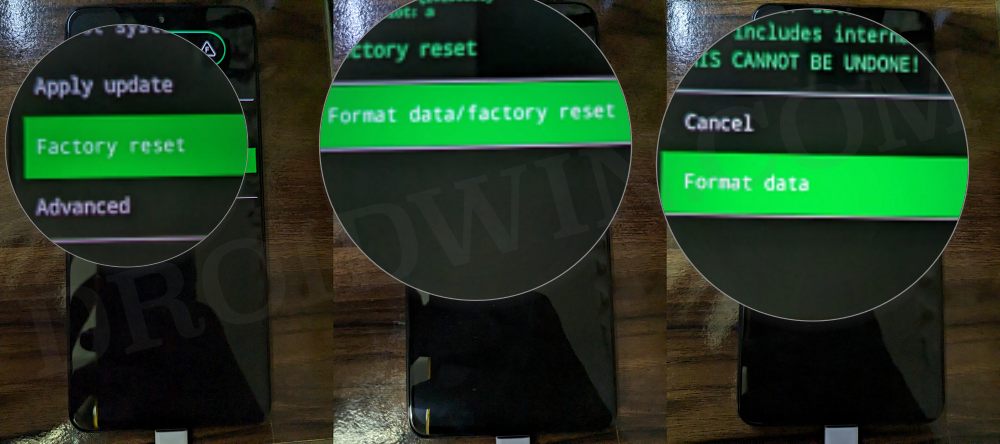
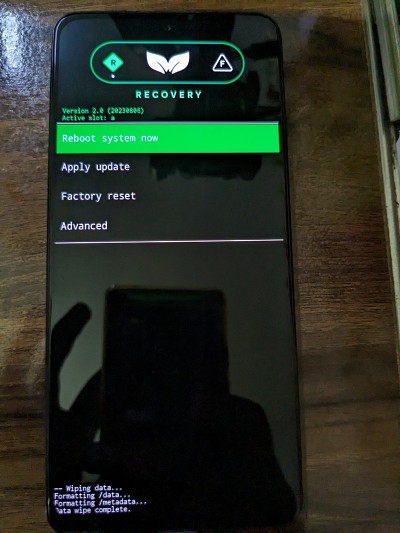
![Черный экран мерцает после обновления до macOS 13.3 [Fix]](https://vgev.ru/wp-content/uploads/2023/03/black-screen-flickering-macos-13.3.jpg)
![Устройство или ресурс занят [Fix]](https://vgev.ru/wp-content/uploads/2023/04/twrp-failed-to-unmount-data-device-or-resource-busy-.jpg)
![Операция оболочки ADB не разрешена: java.lang.SecurityException [Fixed]](https://vgev.ru/wp-content/uploads/2022/10/adb-shell-error-operation-not-allowed-java.lang_.securityexception.jpg.jpg)
![Warhammer 40000: Darktide вылетает на ПК [Fixed]](https://vgev.ru/wp-content/uploads/2022/12/warhammer-40000-darktide-crashing-on-pc.jpg)

